Dell 노트북에 win7 시스템을 설치하기 위한 그래픽 튜토리얼
win7 시스템은 안정적일 뿐만 아니라 호환성도 좋지만 부적절하게 사용하면 문제가 발생하기 쉽습니다. 예를 들어 Dell 노트북 win7 시스템에는 오류가 발생하거나 시스템을 다시 설치해야 하는 기타 사소한 문제가 발생합니다. 오늘은 Dell 노트북에 win7 시스템을 설치하는 방법에 대한 그래픽 튜토리얼을 살펴보겠습니다.
1. 보안 소프트웨어를 종료한 후 소프트웨어를 직접 실행하고 다시 설치하려는 Windows 7 시스템을 선택한 다음 지금 다시 설치를 선택합니다.

2. 이때는 소프트웨어가 다운로드될 때까지 인내심을 갖고 기다리시면 됩니다.
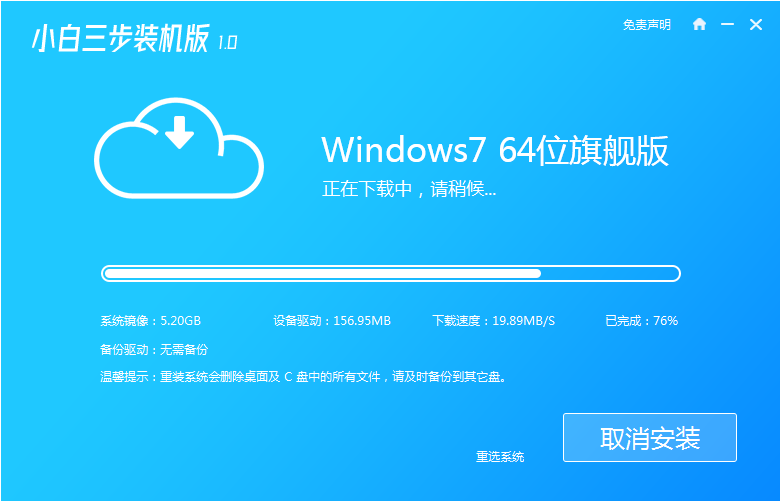
3. 다운로드가 완료되면 Xiaobai 3단계 설치 버전 소프트웨어가 자동으로 설치를 실행합니다.
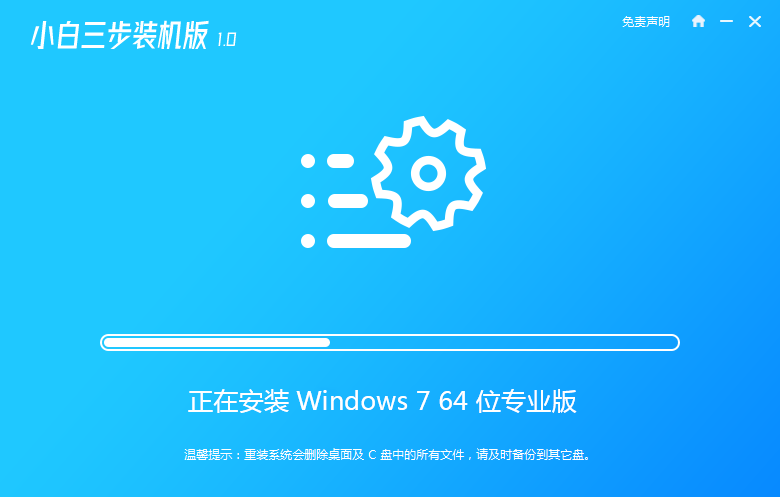
4. 일반적으로 배포가 완료된 후 소프트웨어를 다시 시작하라는 메시지가 표시됩니다. 시스템을 다시 설치하면 데스크톱 및 C 드라이브 파일이 삭제된다는 점에 유의하세요.
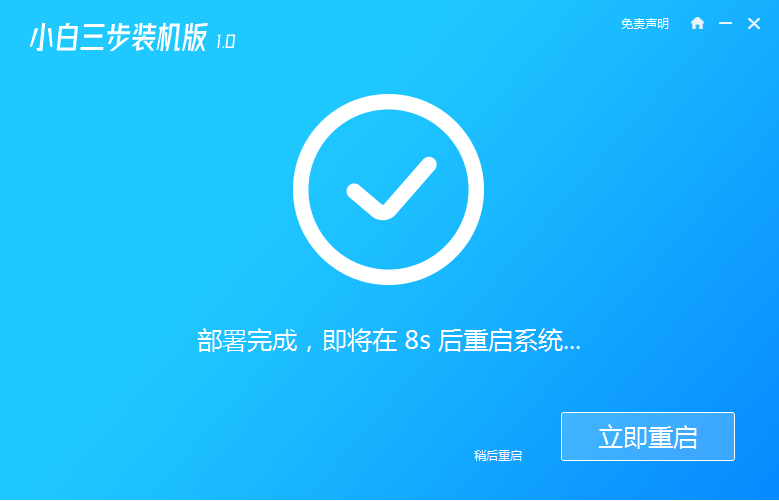
5. 컴퓨터를 다시 시작한 후 부팅할 때 PE 메뉴가 나타납니다. 여기서는 XiaoBai PE-MSDN 온라인 설치 모드 메뉴를 선택하여 Windows PE 시스템으로 들어갑니다.
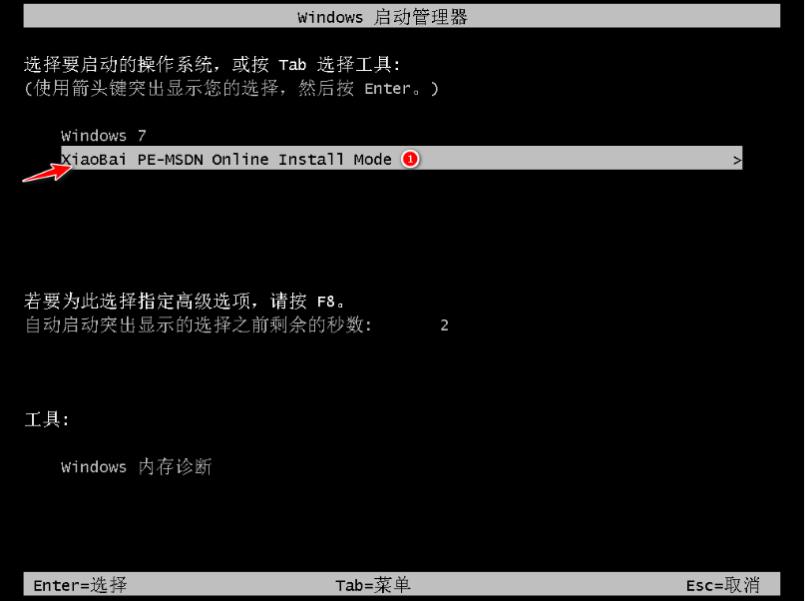
6. PE 시스템에 들어가면 초보자 설치 도구가 시작되어 시스템을 다시 설치할 수 있습니다. 완료 후에는 컴퓨터를 다시 시작하기만 하면 됩니다.
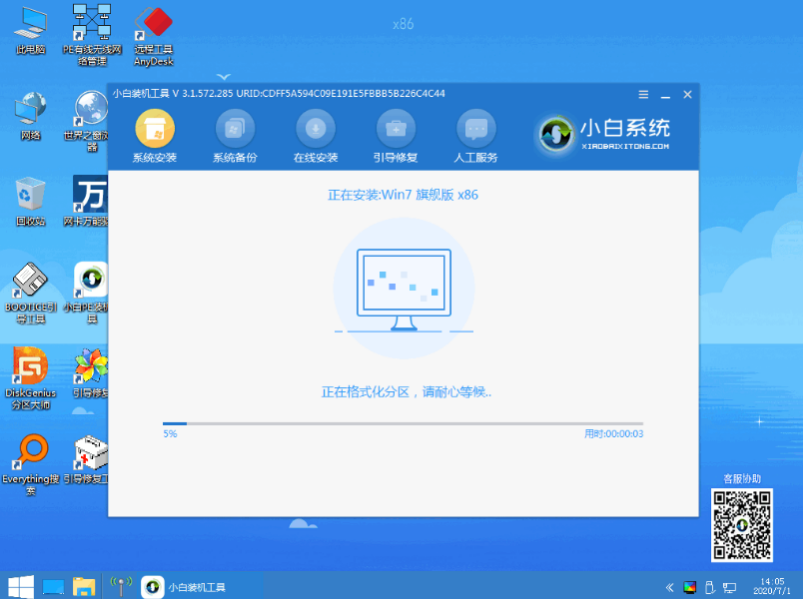
7. 이제부터는 운영 체제의 프롬프트를 따르기만 하면 됩니다. 마침내 win7 시스템 데스크탑에 들어갈 수 있다면 성공을 의미합니다.

위는 Dell 노트북에 win7 시스템을 설치하기 위한 그래픽 튜토리얼입니다. 모든 사람에게 도움이 되기를 바랍니다.
위 내용은 Dell 노트북에 win7 시스템을 설치하기 위한 그래픽 튜토리얼의 상세 내용입니다. 자세한 내용은 PHP 중국어 웹사이트의 기타 관련 기사를 참조하세요!

핫 AI 도구

Undresser.AI Undress
사실적인 누드 사진을 만들기 위한 AI 기반 앱

AI Clothes Remover
사진에서 옷을 제거하는 온라인 AI 도구입니다.

Undress AI Tool
무료로 이미지를 벗다

Clothoff.io
AI 옷 제거제

AI Hentai Generator
AI Hentai를 무료로 생성하십시오.

인기 기사

뜨거운 도구

메모장++7.3.1
사용하기 쉬운 무료 코드 편집기

SublimeText3 중국어 버전
중국어 버전, 사용하기 매우 쉽습니다.

스튜디오 13.0.1 보내기
강력한 PHP 통합 개발 환경

드림위버 CS6
시각적 웹 개발 도구

SublimeText3 Mac 버전
신 수준의 코드 편집 소프트웨어(SublimeText3)

뜨거운 주제
 7563
7563
 15
15
 1385
1385
 52
52
 84
84
 11
11
 61
61
 19
19
 28
28
 99
99
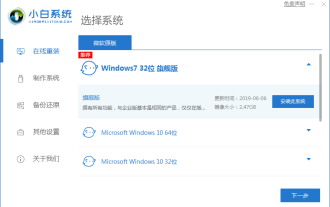 설치된 XP 시스템 이미지 버전을 다운로드하고 설치하기 위한 Xiaobai의 3단계 그래픽 튜토리얼
Jul 11, 2023 pm 11:25 PM
설치된 XP 시스템 이미지 버전을 다운로드하고 설치하기 위한 Xiaobai의 3단계 그래픽 튜토리얼
Jul 11, 2023 pm 11:25 PM
점점 더 많은 사람들이 원래 시스템을 다시 설치하고 싶어하지만 많은 사람들은 원하는 Windows 시스템을 다운로드하는 방법을 모릅니다. 오늘 우리는 Xiaobai 3단계 설치 버전 소프트웨어를 사용하여 XP 시스템 이미지를 다운로드하고 설치하는 방법에 대한 그래픽 튜토리얼을 공유하겠습니다. 1. 컴퓨터의 바이러스 백신 소프트웨어를 끈 다음 Xiaobai의 원클릭 시스템 재설치 도구를 다운로드하여 설치하고 이를 열고 XP 시스템을 선택한 다음 클릭하여 이 시스템을 설치합니다. (설치하기 전에 시스템 디스크 C 드라이브에 중요한 데이터를 백업하십시오.) 2. 소프트웨어가 XP 이미지 파일을 다운로드할 때까지 기다립니다. 3. 환경 배포가 완료되었다는 메시지가 나타나면 즉시 컴퓨터를 다시 시작합니다. 4. 이 인터페이스에서 xiaobai-pe 시스템을 선택하고 Enter를 눌러 들어갑니다. 5. pe 시스템에 들어가면 Xiaobai 설치 도구가 자동으로 XP 시스템을 설치합니다.
 Golang 설치 가이드: 간결하고 이해하기 쉽고 설치 기술을 빠르게 익히십시오.
Jan 24, 2024 am 09:28 AM
Golang 설치 가이드: 간결하고 이해하기 쉽고 설치 기술을 빠르게 익히십시오.
Jan 24, 2024 am 09:28 AM
Golang 설치 그래픽 튜토리얼: 명확하고 이해하기 쉬우며 설치 기술을 빠르게 익히고 특정 코드 예제가 필요합니다. 1. Golang 소개 Golang(Go 언어라고도 함)은 Google이 2007년에 개발한 오픈 소스 프로그래밍 언어입니다. 2009년에 공식 출시되었습니다. Golang은 특히 웹 개발 분야에서 효율적인 동시 프로그래밍과 간결한 구문으로 인해 개발자들이 선호합니다. 이 기사에서는 Golang을 설치하는 방법을 단계별로 배우고 해당 코드 예제를 제공합니다. 둘,
 원클릭 시스템 재설치를 위한 Dabaicai의 그래픽 튜토리얼
Jul 16, 2023 pm 07:01 PM
원클릭 시스템 재설치를 위한 Dabaicai의 그래픽 튜토리얼
Jul 16, 2023 pm 07:01 PM
컴퓨터를 사용할 때 필연적으로 문제를 해결하려면 시스템을 다시 설치해야 하는 몇 가지 문제에 직면하게 됩니다. 시스템을 재설치할 때 시스템 재설치에 도움이 되는 원클릭 시스템 재설치 도구를 사용해야 합니다. 최근 한 사용자가 편집자 Dabaicai에게 원클릭 시스템 재설치 작동 방법을 문의했습니다. 그럼 어떻게 하는지 보여드리겠습니다. 아래를 살펴보겠습니다! Dabaicai의 원클릭 시스템 재설치를 위한 그래픽 튜토리얼: 1. U 디스크를 삽입한 후 두 번 클릭하여 Dabaicai U 디스크 생성 도구를 열고 "예"를 클릭하여 구성 요소를 온라인으로 다운로드한 다음 "원클릭으로 생성"을 클릭합니다. 구성 요소가 성공적으로 업데이트된 후 USB 부팅 디스크'가 표시됩니다. 그게 전부입니다. 2. USB 부팅 디스크를 만든 후 USB 디스크를 삽입하고 단축키를 눌러 BIOS에 진입합니다. U 디스크 옵션을 선택하고 Enter를 눌러 다음 단계로 들어갑니다. 참고: 일반적으로 "USB"라는 단어가 있습니다.
 Dell 노트북의 팬이 회전하지만 켜지지 않으면 어떻게 해야 합니까?
Oct 12, 2023 pm 03:34 PM
Dell 노트북의 팬이 회전하지만 켜지지 않으면 어떻게 해야 합니까?
Oct 12, 2023 pm 03:34 PM
Dell 노트북의 팬이 회전하지만 켜지지 않는 경우 전원 어댑터와 배터리를 확인하고 컴퓨터를 다시 시작한 후 안전 모드로 진입하여 문제를 해결해 볼 수 있습니다. 자세한 소개: 1. 전원 어댑터와 배터리를 확인하고 전원 어댑터가 올바르게 연결되어 있고 플러그가 느슨하지 않은지 확인하십시오. 2. 컴퓨터를 다시 시작하고 전원 버튼을 몇 초 동안 누른 다음 버튼에서 손을 떼고 기다립니다. 몇 초 후에 다시 전원 버튼을 누릅니다. 3. 안전 모드로 들어가서 고급 부팅 옵션 메뉴가 나타날 때까지 F8 키를 여러 번 누릅니다. 안전 모드를 선택하고 Enter를 누르십시오.
 Dell 노트북이 작동을 멈추고 전원 버튼이 응답하지 않으면 어떻게 해야 합니까?
Oct 12, 2023 pm 03:26 PM
Dell 노트북이 작동을 멈추고 전원 버튼이 응답하지 않으면 어떻게 해야 합니까?
Oct 12, 2023 pm 03:26 PM
Dell 노트북이 충돌하고 전원 버튼이 응답하지 않는 경우 전원 버튼을 오랫동안 누르고, 전원 어댑터와 배터리를 분리하고, 전원 어댑터와 배터리 연결을 확인하고, 전원 코드와 소켓을 확인하고, 하드웨어 문제를 확인하여 해결할 수 있습니다. . 자세한 소개: 1. 전원 버튼을 길게 눌러 컴퓨터를 강제로 종료할 수 있는지 확인하세요. 2. 전원 어댑터와 배터리를 분리하고 컴퓨터를 끄세요. 배터리를 꺼내고 몇 분 정도 기다리십시오. 배터리를 다시 삽입하고 전원 어댑터를 연결하십시오. 3. 전원 어댑터 및 배터리 연결 등을 확인하십시오.
 Dell 노트북에 win7 시스템을 설치하기 위한 그래픽 튜토리얼
Jul 12, 2023 pm 10:29 PM
Dell 노트북에 win7 시스템을 설치하기 위한 그래픽 튜토리얼
Jul 12, 2023 pm 10:29 PM
win7 시스템은 안정적일 뿐만 아니라 호환성도 좋지만 부적절하게 사용하면 문제가 발생하기 쉽습니다. 예를 들어 Dell 노트북의 win7 시스템에는 오류가 발생하거나 기타 사소한 문제로 인해 시스템을 다시 설치해야 합니다. Dell을 살펴보고 노트북에 win7 시스템을 설치하는 방법에 대한 그래픽 튜토리얼을 배우겠습니다. 1. 보안 소프트웨어를 종료한 후 소프트웨어를 직접 시작하고 다시 설치하려는 Windows 7 시스템을 선택한 다음 지금 다시 설치를 선택합니다. 2. 지금은 소프트웨어가 다운로드될 때까지 인내심을 갖고 기다리기만 하면 됩니다. 3. 다운로드가 완료되면 Xiaobai 3단계 설치 버전 소프트웨어가 자동으로 설치를 실행합니다. 4. 일반적으로 배포가 완료된 후 소프트웨어는 다시 시작하라는 메시지를 표시합니다. 시스템을 다시 설치하면 데스크톱 및 C 드라이브 파일이 삭제됩니다.
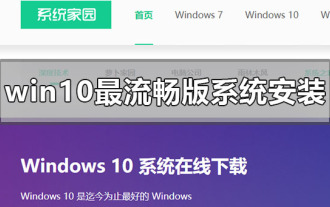 가장 원활한 win10 운영 체제를 설치하는 방법
Dec 26, 2023 pm 08:43 PM
가장 원활한 win10 운영 체제를 설치하는 방법
Dec 26, 2023 pm 08:43 PM
win10 운영 체제를 사용할 때 일부 친구는 특정 상황에서 운영 체제를 업데이트하고 다시 설치하기를 원할 수 있습니다. 따라서 가장 원활한 버전의 win10을 설치하는 방법에 대한 질문에 대해 편집자는 먼저 이 사이트에서 필요한 운영 체제를 다운로드한 다음 관련 소프트웨어를 통해 설치할 수 있다고 생각합니다. 편집자가 어떻게 했는지 구체적인 단계를 살펴보겠습니다~ win10 시스템의 가장 부드러운 버전을 설치하는 방법 1. 컴퓨터의 하드 디스크 모드를 ahciahci 하드 디스크 모드로 설정 설정 방법 >>> 2. USB 부팅 디스크 만들기 , 여기 큰 양배추를 예로 들어 보겠습니다. 3. 필요한 win10 시스템을 다운로드합니다. >>>win10 32비트 시스템의 가장 부드러운 버전을 다운로드하세요<
 완벽한 원클릭 설치를 위한 그래픽 튜토리얼
Jul 23, 2023 pm 11:09 PM
완벽한 원클릭 설치를 위한 그래픽 튜토리얼
Jul 23, 2023 pm 11:09 PM
컴퓨터를 사용할 때 필연적으로 문제를 해결하려면 시스템을 다시 설치해야 하는 몇 가지 문제가 발생합니다. 그러나 여전히 바보를 위한 원클릭 설치 작동 방법을 모르고 바보를 위한 원클릭 설치 그래픽 튜토리얼을 알고 싶어하는 친구들이 많이 있습니다. 그래서 오늘은 여러분께 공유해드리겠습니다! 완벽한 원클릭 설치를 위한 그래픽 튜토리얼: 1. Magic Pig System Reinstallation Master를 다운로드하여 열고 온라인 재설치를 클릭한 후 설치하려는 win10 시스템을 선택하고 클릭하여 이 시스템을 설치합니다. 2. 설치할 소프트웨어를 선택하고 선택 후 다음을 클릭하세요. 3. 시스템 이미지 설치가 완료될 때까지 기다린 후 지금 다시 시작을 클릭합니다. (여기서는 어떤 조작도 필요하지 않습니다.) 4. 들어갈 mofazhupe 시스템을 선택합니다. 5. PE 시스템에 들어간 후 Magic Pig 설치 도구를 사용하면 시스템을 다시 설치할 수 있습니다.



